iOS10如何降级iOS9系统 iOS10降级图文详细教程图文示例
时间:2024/3/10作者:未知来源:争怎路由网人气:7
- 想和朋友分享您喜欢的苹果应用? 我想发上微博该是个不错的主意, 更高效的应用平台:App Store浏览太麻烦? 没法找到高质量的应用? 下载苹果应用大全 省时!省力!!省心!搜索功能强大,搜索结果优先列出限免软件和免费软件。
-
听到“滚回到以前的版本”这句霸道无比的话,就不由得让我们想起Windows 10在推送预览版本之初给我们带来的噩梦。如今,这句话又在iOS 10的身上再次重演了。自iOS 10 Beta 2发布以来,我们听到了从尝鲜者处传来的阵阵噩耗。
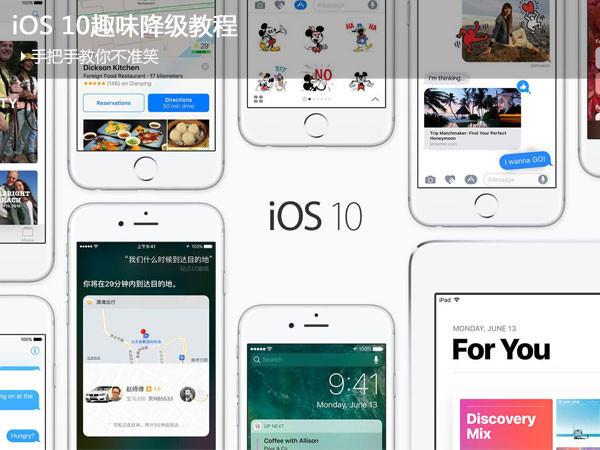
新的iOS 10系统不仅带来了新过渡特效和一些激动人心的特性,也改善了iOS 9使用过于流畅和Bug太少的问题。
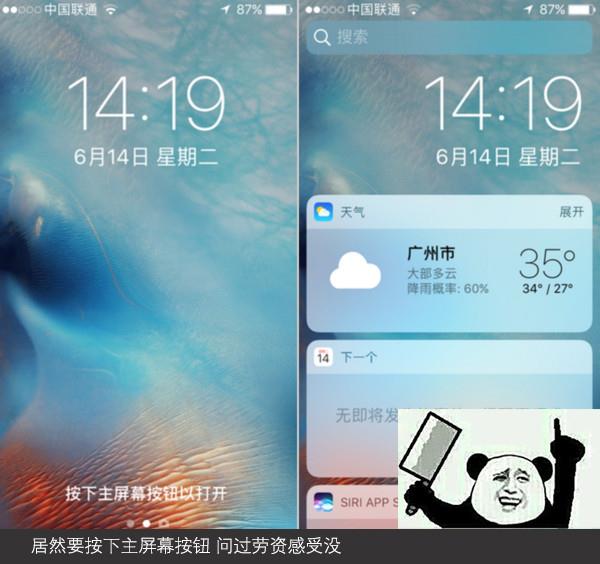
这样的设计真的好吗?
按压解锁和33年的问题还不算过分,更严重的是一些iOS 10用户在开启两步验证竟然被锁了Apple ID且苹果官方也暂无解决方法,听到这些,是不是想立刻“滚回”iOS 9的怀抱呢,那么以下的攻略可能会帮到你。

最重要是自己开心
第一步:关闭“查找我的iPhone功能”
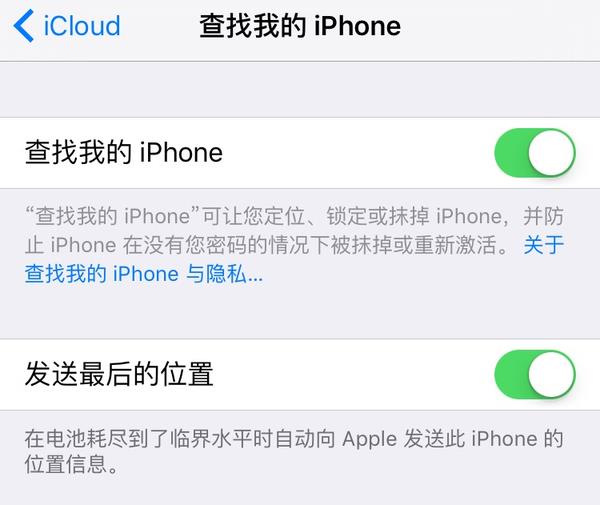
恢复后记得重新打开
点开【设置】——【iCloud】滑到底部并关闭查找我的iPhone(需要输入Apple ID密码)
第二步:下载相应型号的降级固件并备份资料
在机子背面的激光刻字处,我们可以在“Model”或者“型号”的后面找到机子的型号,如iPhone SE的A1723或iPhone 6s的A1633等等。

型号可以在机背激光刻印处找到
确认好了型号之后我们便可以下载相应型号的iOS 9.3.2固件,并将手机用数据线连接到电脑。
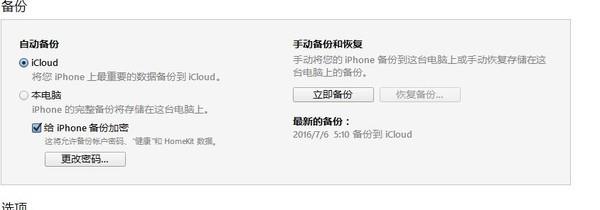
刷机前的备份是好习惯
将iPhone连接到iTunes后,最好先进行资料的备份,因为刷回的操作会清空手机中的所有内容。
备份完成后,同样在iPhone的摘要界面,按住Shift键(在MAC上则是option键)并点击【检查更新】,在弹出来的对话框中找到之前下载的iOS 9.3.2固件位置并选择刷机文件,恢复到iOS 9的过程便开始了。
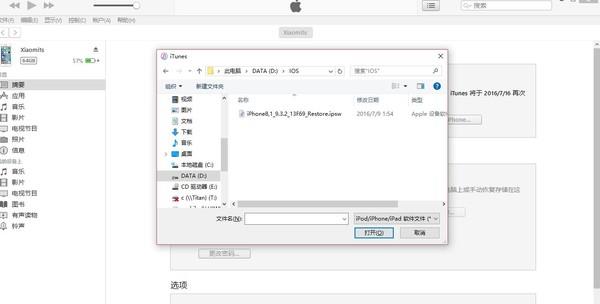
稍微耐心等待,保持联网状态,不一会儿稳定的iOS 9就回来了!
总结
无论是Windows 10还是iOS 10,开发者预览版总是专业人士和朋友圈装逼的必备良品。如何优雅地装逼并全身而退,需要我们在刷机前了解一下系统有没有严重的Bug出现并做好整机的数据备份,同时找好恢复到原来系统的方法。但对于普通的用户来说,耐心等待稳定的正式版到来才是最正确的选择。
ios10降级问题,扫描或关注微信号:PC6_apple

关键词:iOS10怎样降级iOS9系统 iOS10降级图文详细教程图文示例